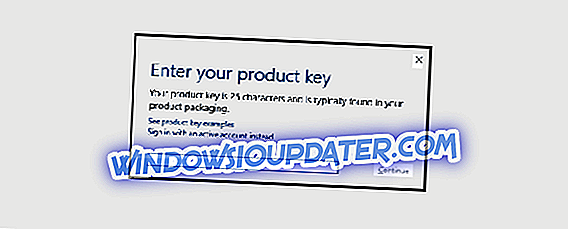Si desea agregar un códec AVI a su Windows Media Player en Windows 8.1 o Windows 10, entonces este es el lugar para estar. En esta guía, le mostraremos cómo reproducir AVI en Windows Media Player . Siga las instrucciones a continuación y aprenderá cómo ejecutar el códec AVI en su sistema operativo Windows 8.1 o Windows 10, así como cualquier otro códec que su reproductor de Windows Media no admita.
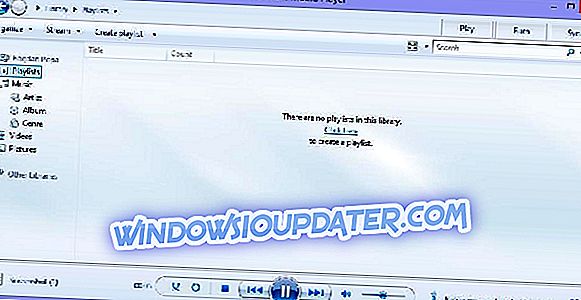
Desafortunadamente, Microsoft todavía no ha proporcionado asistencia en la aplicación Windows Media Player para el códec AVI que obtiene cuando instala el sistema operativo. Además, el formato de archivo AVI se crea con la ayuda del proceso de codificación de video DivX. Al aplicar algunos ajustes en el Reproductor de Windows Media, haremos esto y reproduciremos los formatos AVI en la aplicación.
Cuando el Reproductor de Windows Media no puede reproducir AVI, puede aparecer uno de los siguientes mensajes de error:
- Error de formato de archivo no válido = 8004022F
- No se puede reproducir el archivo. El formato no es compatible. Error = 80040265
- No se puede reproducir el flujo de video: no se pudo encontrar un descompresor adecuado. Error = 80040255
- No se pudo encontrar una combinación de filtros para representar la secuencia. Error = 80040218
- El filtro de origen para este archivo no se pudo cargar. Error = 80040241
- Windows Media Player no puede abrir el nombre de archivo. Es posible que deba reiniciar para completar la instalación de un componente descargado. Verifique que la ruta y el nombre del archivo sean correctos e intente nuevamente. Error = 80004005
- No se pudieron encontrar uno o más códecs necesarios para abrir este contenido. Error = C00D10D1
- El video no está disponible, no puedo encontrar el descompresor 'VIDS: xxxx'.
- No se puede descargar un error apropiado del descompresor = 80040200
Pasos para agregar códec AVI a Windows Media Player
- Haga doble clic en el archivo AVI que desea ver en Windows Media Player.
- Windows le avisará con un mensaje que le indica que no tiene los códecs necesarios para ejecutar este formato de archivo.
- Luego tendrá que hacer clic con el botón izquierdo o tocar el botón "Ayuda web" situado en la parte inferior derecha del mensaje.
- Inmediatamente después de hacer clic con el botón izquierdo en la "Ayuda web", su sistema operativo Windows abrirá el navegador web predeterminado que está usando.
Nota: en la mayoría de los casos, el navegador web predeterminado es Internet Explorer.
- Debería llevarlo a un sitio web desde donde deberá descargar los códecs especificados.
- Busque el "códec MPEG-4 (Xvid)" en el sitio web.
- Haz clic izquierdo o toca el enlace "WMPlugins" que tienes en este sitio web.
- Una vez que haya dejado de hacer clic en el enlace anterior, debe ir al sitio de descarga de Xvid Codecs.
- Haga clic izquierdo o toque el botón Descargar en el sitio de descarga de Xvid Codecs.
- Siga las instrucciones en la pantalla para descargar el códec a su PC.
- Una vez completada la descarga, deberá hacer clic con el botón izquierdo o tocar el botón "Ejecutar" para ejecutar el proceso de instalación de los códecs.
- Siga las instrucciones en la pantalla para finalizar la instalación.
- Ahora deberá hacer clic con el botón izquierdo o tocar el botón "Cerrar" del mensaje que indica que el Reproductor de Windows Media le indica que no tiene los códecs necesarios para ejecutar el archivo especificado.
- Cierre la aplicación Windows Media Player.
- Reinicie su sistema operativo Windows 8.1 o Windows 10.
- Después de que el sistema se reinicie, deberá intentar abrir de nuevo el archivo AVI y verificar si funciona.
Hablando de los códecs de Windows Media Player, el paquete de códecs K-Lite es uno de los paquetes de códecs más completos que puedes descargar en tu computadora. Por lo tanto, si ya descargó algunos paquetes de códecs, pero el WMP aún no reproduce archivos AVI, intente agregar K-Lite a Windows.
Vaya a CodecGuide y obtenga el paquete K-Lite como descarga estándar. Complete el proceso de instalación y verifique si esto resolvió su problema.
Si el Reproductor de Windows Media aún no reproduce archivos AVI, esto significa que hay un problema técnico grave que lo afecta. También compilamos una guía detallada de resolución de problemas sobre qué hacer si el Reproductor de Windows 10 no reproduce archivos AVI.
Esto es todo lo que necesita hacer para reproducir su formato de archivo AVI en Windows 8.1 o Windows 10 Media Player. Además, puede utilizar la sección de comentarios a continuación si tiene alguna otra pregunta con respecto a esta publicación.